Cómo ganar espacio en el disco duro desactivando el modo hibernación en Windows 10

Cuando estamos trabajando o simplemente nos entretenemos en nuestro ordenador con Windows 10, tenemos diferentes opciones a la hora de pausar su uso. Podemos tanto dormir como hibernar el ordenador. La primera es sin duda la más recomendada, y hay algunos trucos que nos van a permitir ganar tiempo y ahorrar espacio en el disco duro cuando llevemos a cabo esta imprescindible utilidad de Windows.
Personaliza la forma en que tu ordenador hiberna en Windows 10
La hibernación es un modo que nos permite volver a iniciar el ordenador en el mismo punto que lo habíamos dejado, y sin tardar tanto como si tuviéramos que reiniciarlo, por lo que la ventaja es doble. Además no hay un consumo de energía mientras está en hibernación, por lo que es más adecuada que la suspensión, que sí necesita de energía para seguir en modo de bajo consumo con el uso de los diferentes componentes.
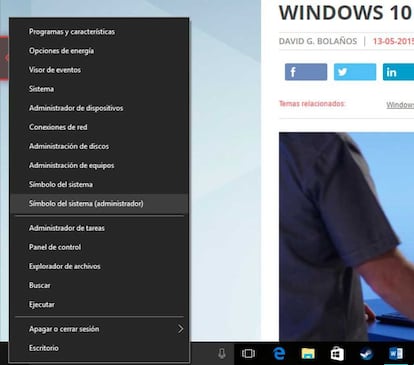
La hibernación utiliza el disco duro para guardar una copia de drivers y archivos del sistema que proporcionan una vuelta al estado en que dejamos el ordenador mucho más rápida. El problema es que todos esos drivers y archivos de sistema se almacenan en el disco duro, por lo que en ese proceso perdemos parte del espacio disponible de este. Así que si no vamos sobrados de espacio en el ordenador con Windows 10 tenemos la opción de desactivar la hibernación, y por lo tanto ganar ese espacio que el sistema destina a esta función. Para poder desactivar la hibernación podemos realizar un sencillo tutorial, que tiene como epicentro la consola de sistema de Windows 10.
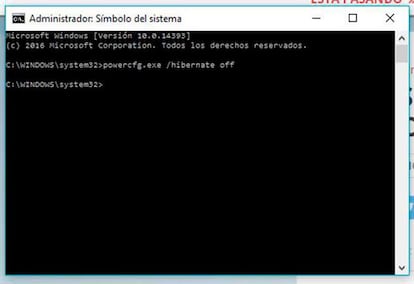
-De esta forma la ejecutamos desde la barra de Windows pulsando sobre el botón derecho del ratón en el logotipo de Windows 10.
-Después pulsamos sobre Símbolo del sistema (administrador) con el botón izquierdo del ratón.
-Una vez en el símbolo de sistema escribimos “powercfg.exe /hibernate off” sin las comillas para desactivar la hibernación y pulsamos Enter.
-Para volver a activarla sólo tenemos que escribir de nuevo “powercfg.exe /hibernate on” sin las comillas y pulsamos Enter.
Como veis es una forma muy sencilla de ganar algo de espacio en Windows 10, algo muy importante si nuestro ordenador, como en tantos casos ocurre hoy en día, cuenta con discos sólidos de poca capacidad, que precisamente están presentes en muchos ordenadores portátiles, en los que debemos elegir si suspender o hibernar. Aquí podéis consultar qué es lo que consume menos energía.

